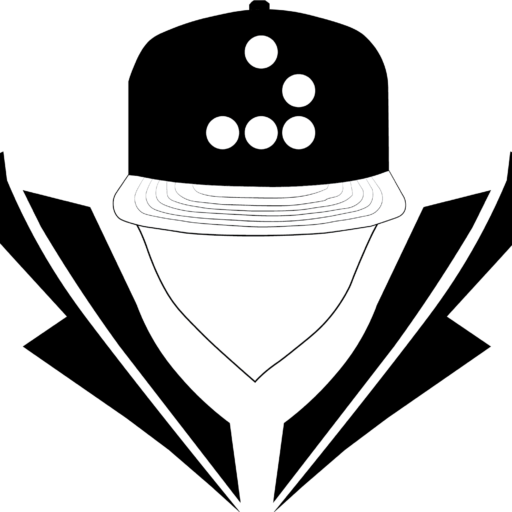Vous connaissez ce sentiment, quand vous arriver sur un site, qu’il vous demande votre mot de passe et que vous n’ayez aucune idée de celui-ci ? Alors vous essayez tous les mots de passe que vous avez l’habitude d’utiliser (en passant, cela est une très mauvaise pratique, on y revient un peu plus bas) et finissez par bloquer votre compte et devez utiliser la fonction de réinitialisation de mot de passe. Ou alors vous allez chercher votre petit calepin ou vous notez tous les mots de passe que vous créez mais impossible de mettre la main dessus et de toute façon il n’est certainement pas à jour.
Si je vous disais qu’il existait un outil pour ne plus avoir ces soucis et en plus augmenter votre sécurité sur internet. Et cet outil c’est un gestionnaire de mot de passe ! N’ayez pas peur, c’est juste un petit outil, très facile à utiliser et qui vous fera gagner énormément de temps lorsque vous naviguerez sur internet, en ne devant retenir seulement qu’un seul mot de passe !
Je n’ai pas besoin, je mets le même mot de passe sur tous les sites !
On rabâche souvent qu’il ne faut pas utiliser le même mot de passe partout mais pourquoi ? Une des première cause de piratage d’un compte sur internet est liée à un « leak » de données. Mais qu’est ce que c’est que ça ? Un « leak » de données c’est ce qui se passe quand un site web ce fait pirater sa base de données ( souvent via une faille présente dans le code du site) et que cette base de donnée arrive dans les main de pirate ou d’un groupe de pirate via des forum obscure, des reventes sur des site frauduleux ou même publié librement sur internet. Ok donc à ce niveau les pirate ont des noms d’utilisateurs et des mot de passe liée à ses comptes (et peut être même plus d’informations personnel en fonction du leak). Ils vont ensuite essayer de ce connecter sur ces compte pour effectuer différentes actions (souvent dans un but lucratif). Mais il ne vont pas s’arreter la. Il vont récupérer tout les e-mail et mots de passe pour crée des listes. Grace à ces liste il vont essayer les combos e-mail (ou nom d’utilisateur) / mot de passe sur tout les sites qu’il peuvent imaginer. Pareil avec les e-mails pour, par exemple envoyer des mails frauduleux en masse.
Vous voyez maintenant le problème d’utiliser le même mot de passe sur plusieurs comptes. Même si vous avez 100% confiance au site sur lequel vous êtes en train de vous inscrire, pouvez vous avoir confiance aux autres sites où vous utilisez cet e-mail et ce mot de passe. Je vous le dis, vous ne pouvez pas, aucun site ne peut se vanter d’être sécurisé à 100%, ça n’existe pas. Même les géants du web subissent des leaks (Spotify, Sony, Facebook…). Il existe bien d’autre façon de pirater un compte mais celle-ci reste la plus facile et la plus utilisée.
Une raison de plus d’utiliser un gestionnaire de mot de passe ! Alors passons au concret et voyons comment s’y prendre.
Les différents gestionnaires.
Il existe 2 grandes catégories de gestionnaire de mots de passe :
- Les gestionnaires locaux
- Les gestionnaires « cloud »
Les gestionnaires locaux sont des logiciels qui sont installés sur votre ordinateur et qui ne sont accessible seulement par l’ordinateur où il est installé. Les gestionnaires « cloud » sont des applications accessibles via internet que vous pouvez synchroniser avec tous vos appareils (ordinateurs, mobiles, tablettes).
Lequel choisir ?
Si vous avez bien lu la partie du dessus vous allez me dire qu’il est conseillé de partir sur un gestionnaire local, et vous avez raison mais ce genre de gestionnaire peut vite devenir lourd à utiliser car vous devrez copier votre coffre-fort sur touts vos appareils dès que vous ajouterez ou modifierez un mot de passe. Ce ne sera pas fait automatiquement.
Si vous avez besoin de synchroniser votre coffre avec plusieurs appareils, il en existe une multitude, gratuit comme payant. En voici quelqu’un :
Pour cet article je vous expliquerais comment utiliser Bitwarden, qui est gratuit et open source. Open source veut dire que le logiciel est libre et que le code source est accessible par tout le monde. Je vous rassure, cela ne veut pas dire qu’il est moins fiable ou moins sécurisé, au contraire n’importe qui peut auditer le code et repérer les éventuelles failles présentes dans le logiciel. Si le sujet de l’open source vous intéresse, laissez un commentaire sous cet article et je vous ferais, avec plaisir un petit article sur le sujet.
Comment installer Bitwarden
Commençons par nous rendre sur le site de Bitwarden (https://bitwarden.com/) et crée votre compte en cliquant sur « Get Started » dans le ruban en haut.
Renseignez vos informations. Prenez un mot de passe fort que vous retiendrez facilement. Ce sera votre mot de passe principal !
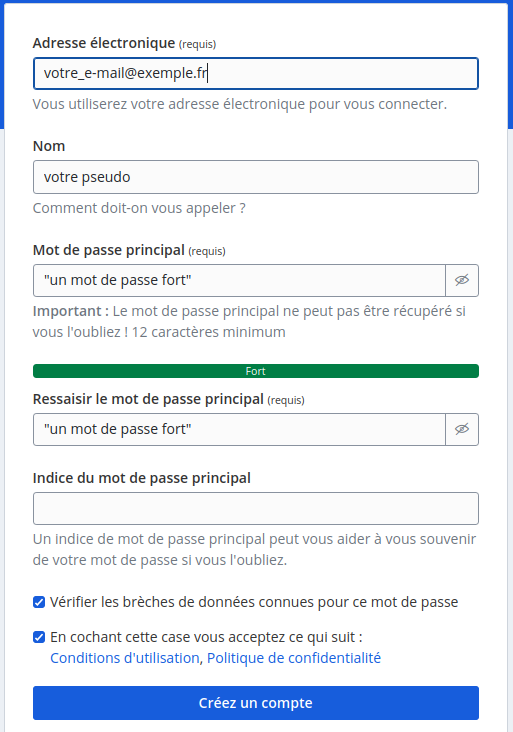
Ensuite, connectez vous a votre compte nouvellement crée.
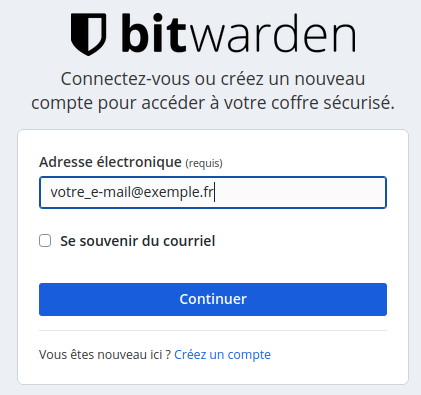
Vous serez redirigé vers le tableau de bord de Bitwarden. Maintenant nous allons installer l’extension de navigateur afin de pouvoir sauvegarder automatiquement les nouveaux mots de passe et de les saisir facilement sur les différents sites où vous en avez besoin.
En fonction de votre navigateur la procédure ne sera pas exactement la même mais restera similaire. Accédez au store d’extension de votre navigateur et installez l’extension de Bitwarden (Store firefox, Store Chrome). L’extension sera téléchargée et installer sur votre navigateur. Cliquer sur l’extension nouvellement téléchargée et connectez-vous à votre compte.
Et voila ! Bitwarden est prêt à être utilisé. Voyons maintenant comment l’utiliser.
Comment utiliser Bitwarden
Bitwarden est une base de données chiffrée avec au moins 3 éléments liés entre eux :
- un nom d’utilisateur
- un mot de passe
- un site internet
Pour utiliser le coffre de Bitwarden vous pouvez soit ajouter les mots de passe manuellement soit l’extension va automatiquement repérer quand vous vous authentifierez sur un site. Pour cela il est important que vous débloquiez l’extension dès que vous lancez votre navigateur internet. Lorsque vous voudrez vous authentifier sur un site, il vous suffira de cliquer sur l’icône de l’extension et de choisir l’identifiant que vous voulez utiliser. Bitwarden va automatiquement regarder sur quel site vous vous trouvez et vous sélectionner celui qui convient. Il arrive qu’il repère mal le site et que vous soyez obligé de le chercher vous-même.
Vous pouvez aussi configurer l’extension avec différentes options, comme le temps d’inactivité avant que le coffre se verrouille ou si vous voulez qu’elle remplisse automatiquement les champs de login. Pour voir les options disponibles vous pouvez cliquer sur la petite roue en bas à droite.
Vous pouvez aussi utiliser Bitwarden pour sauvegarder des notes, des identités ou même vos cartes de paiement (je ne recommande pas cette dernière option).
Bitwarden fournit un outil très pratique pour générer des mots de passe très fort facilement. Pour cela cliquez sur « générateur » en bas de l’extension. Vous avez des options pour ajouter des chiffres, des caractères spéciaux…
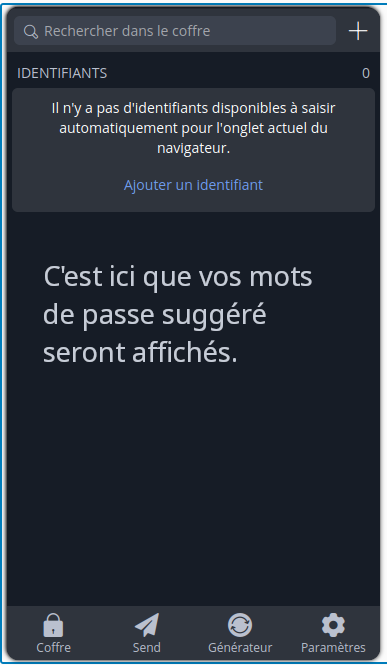

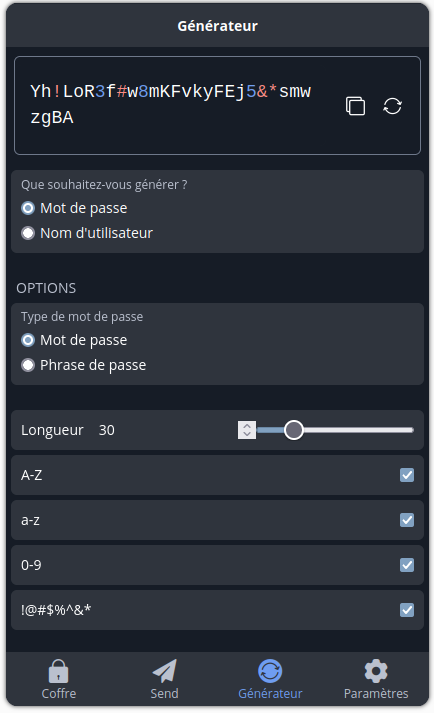
Et voila vous avez créé votre coffre-fort pour tous vos mots de passe, identité et notes. Si vous avez besoin d’accéder à vos logins / mot de passe, vous n’aurez qu’à installer l’extension ou l’application mobile pour y avoir accès. Surtout ne perdez le mot de passe principal de votre coffre (celui crée lors de l’inscription sur le site de bitwarden), sinon vous ne pourrez plus accéder à votre coffre.
Chivers